自宅でスマートフォンやパソコンを使おうとしたら、Wi-Fiには繋がっているのに、なぜかインターネットに繋がらないという経験はないでしょうか。このような場合、ルーターの「インターネット未接続」という表示が出て、インターネットが利用できないケースが多く見られます。
この記事では、インターネットに繋がらない理由や、その原因を接続確認する方法、そして具体的な繋がらない対応策や、各機器の復旧のための手順、そして正しい復旧の仕方や復旧後の起動方法に至るまでを詳しく解説します。
また、ルーター使用上の注意点や定期的メンテナンスの重要性についても触れていきます。
・ルーターがインターネットに接続できない原因
・インターネット未接続の原因を特定するための方法
・ルーターや接続機器を正しく復旧させる手順
・ルーターの正しい使い方と定期的なメンテナンス方法
ルーターが「インターネット未接続」と表示される主な原因

インターネットに繋がらない理由とは

Wi-Fiに接続しているのにインターネットに繋がらない場合、主に3つの原因が考えられます。
1つ目は、使用しているデバイス自体に問題があるケースです。これには、Wi-Fiがオフになっていたり、機内モードがオンになっていたりする設定ミスや、デバイスの一時的な不具合が含まれます。
2つ目は、自宅の通信機器に問題がある場合です。例えば、ルーターやONU(回線終端装置)の配線が抜けていたり、機器そのものが故障していたりする可能性があります。
そして3つ目は、インターネット回線自体に問題があるケースです。これには、通信事業者で発生している通信障害や、回線開通の手続きがまだ完了していないといった状況が考えられます。このように、インターネットに繋がらない原因は一つではなく、さまざまな要因が複雑に絡み合っていることが多いです。
配線や接続の状態を接続確認

ルーターがインターネットに接続できているかどうかを確認するためには、まず物理的な接続状態をチェックすることが重要です。具体的には、ルーターとモデムやONUを繋ぐLANケーブルが、それぞれの機器の正しいポートにしっかりと差し込まれているか確認しましょう。また、電源ケーブルがコンセントにしっかりと接続されているかも併せて確認してください。
ルーターやモデムのランプを確認する
ルーターやモデムには、電源や接続状況を示すランプがついています。これらのランプの色や点灯、点滅の状態をチェックすることで、機器の状態をある程度把握することができます。例えば、電源ランプが消灯している場合は電源が入っていない可能性がありますし、特定のランプが赤く点灯している場合は故障のサインかもしれません。取扱説明書を参照して、ランプが正常な状態を示しているか確認してみてください。
ネットワークに繋がるがインターネットへ繋がらない

ネットワークには接続できるのに、インターネットに繋がらないという状況は、よく発生する問題の一つです。これは、ローカルネットワーク(自宅内のネットワーク)には接続できているものの、その先のインターネットに接続するための情報が正しくない場合に起こり得ます。
特に、プロバイダーから提供されたユーザーIDやパスワードといった接続情報が間違っていると、このような状態に陥ることがあります。また、使用しているセキュリティソフトがインターネットへの接続をブロックしている可能性も考えられます。
機器の一時的な不具合

パソコンやスマートフォン、そしてWi-Fiルーターなどの電子機器は、何らかの理由で一時的な不具合が発生することがあります。
例えば、長時間の連続使用による熱のこもりや、静電気の影響などが原因で、機器が正常に動作しなくなることがあります。このような一時的な不具合は、機器を再起動することで解消されることが多く、最も手軽に試せる対処法の一つと言えるでしょう。
プロバイダーや通信障害
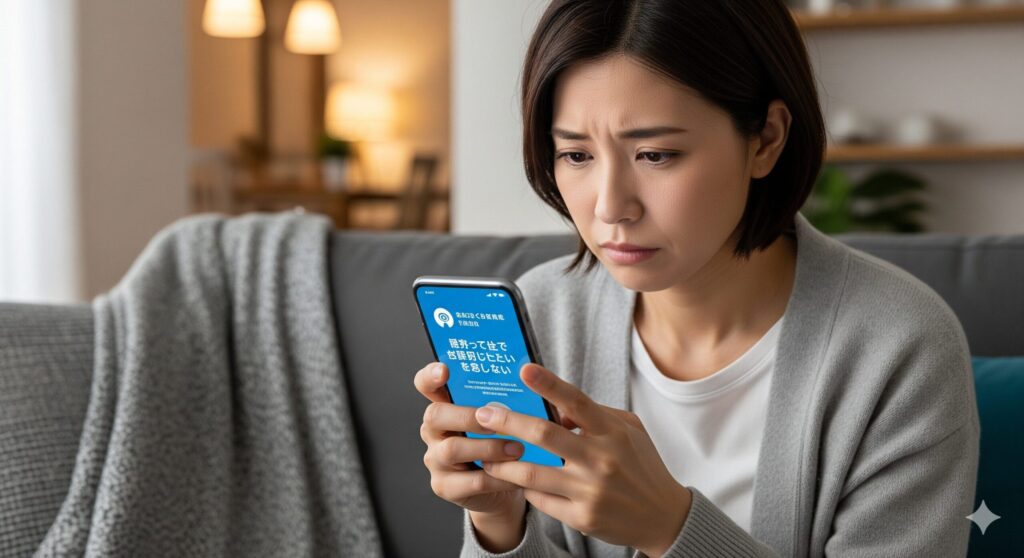
自分自身の機器や設定に問題が見られない場合、プロバイダーや通信回線に原因がある可能性があります。通信事業者のシステム障害や、大規模なメンテナンス作業が行われている場合、利用者側でできることはほとんどありません。
このため、まずは利用しているプロバイダーや通信事業者の公式サイト、または公式SNSアカウントを確認し、通信障害やメンテナンス情報が出ていないかチェックすることが大切です。スマートフォンなどで携帯電話回線を使って情報を確認すると良いでしょう。
「ルーター インターネット 未接続」の対処法を解説

- 繋がらない対応策を順番に試そう
- 物理的な接続を再確認する
- 各機器の復旧の仕方を正しく行う
- ルーターのファームウェアを更新
- 復旧のための手順を理解しよう
- 復旧後の起動方法を間違えないように
- ルーター使用上の注意点
- ルーターを定期的メンテナンスしよう
- ルーターのインターネット未接続問題の解決法
繋がらない対応策を順番に試そう

ルーターがインターネットに繋がらない場合、原因を特定するためには、複数の対処法を順番に試していくことが大切です。まずは、最も簡単な機器の再起動から始め、次に配線の確認、そして設定の見直しといったように、段階的に進めていくことをおすすめします。
最初に試すべきは、他のデバイスでもインターネットに繋がらないか確認することです。もし他のデバイスが問題なく接続できるのであれば、問題は特定のデバイスにある可能性が高いです。一方で、すべてのデバイスで接続できない場合は、ルーターや回線自体に問題があると考えられます。
物理的な接続を再確認する

前述の通り、インターネットに繋がらない原因の一つに、物理的な接続不良が挙げられます。ルーターやモデム、ONUなどの通信機器に接続されている電源ケーブルやLANケーブルが、しっかりと奥まで差し込まれているかを確認しましょう。ケーブルが外れかけているだけで接続が不安定になることもあります。
また、LANケーブル自体が劣化して断線している可能性も考えられるため、もし予備のケーブルがあれば交換してみるのも有効な対応策です。
各機器の復旧の仕方を正しく行う

一時的な不具合を解消するために、機器を再起動することは非常に効果的です。ただし、正しい復旧の仕方を理解しておく必要があります。まず、ルーターやモデム、ONUといった通信機器の電源を一度オフにします。電源アダプターをコンセントから抜き、数分間待ちましょう。これは、機器内部に溜まった熱を放熱させ、アクセスログを消去するために重要です。
再起動とリセットの違い
再起動は単に機器の電源を入れ直すことで、設定はそのまま残ります。一方、リセットは機器を工場出荷時の状態に戻すことで、これまでの設定がすべて消去されます。
リセットを行うと、再び初期設定が必要になるため、安易に行うことは避けるべきです。あくまでも再起動を試しても改善が見られない場合に、最終手段として検討しましょう。
ルーターのファームウェアを更新

ルーターのファームウェアとは、機器を制御するためのソフトウェアのことです。このファームウェアが古いと、不具合が発生したり、セキュリティ上のリスクが高まったりすることがあります。
多くのルーターはファームウェアの自動更新機能を持っていますが、もし自動更新がオフになっている場合は、手動でアップデートを確認し、最新の状態に保つようにしましょう。更新方法はメーカーや機種によって異なるため、取扱説明書を参照するか、メーカーの公式サイトで確認してください。
ただし、ファームウェアの更新中に電源を切ってしまうと、機器が故障する原因になるため注意が必要です。
復旧のための手順を理解しよう
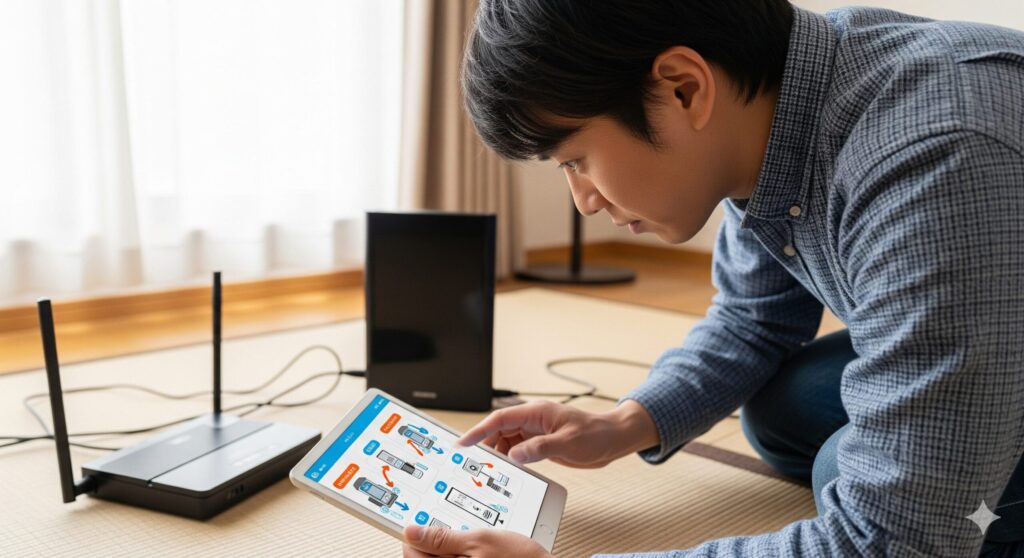
インターネット回線に問題が発生した際、各機器を正しい順番で再起動することが、スムーズな復旧のために非常に大切です。ここでは、固定回線を利用している場合の復旧のための手順を解説します。
まず、ユーザー端末(パソコンやスマートフォンなど)の電源をすべて切ります。
次に、壁から2番目の装置(ルーターなど)の電源を切り、最後に壁に最も近い装置(ONUやモデムなど)の電源を切ります。すべての電源が切れた状態で、約10分ほど待ちましょう。
復旧後の起動方法を間違えないように

すべての機器の電源を切ってしばらく待った後は、電源を入れる順番が非常に重要です。電源を入れる際は、電源を切った時とは逆の順番で行います。
つまり、壁に最も近い装置(ONUやモデム)から最初に電源を入れ、起動が完了するまで数分待ちます。次に、壁から2番目の装置(ルーター)の電源を入れ、こちらも起動が完了するまで待ちます。
最後に、ユーザー端末の電源を入れ、インターネットに接続できるか確認しましょう。この正しい順番を守ることで、各機器が正常に認識し合い、スムーズな復旧に繋がります。
ルーター使用上の注意点

快適なインターネット環境を維持するためには、ルーターの使用上の注意点を理解しておくことが大切です。
まず、ルーターの設置場所を最適化しましょう。ルーターの電波は球状に飛ぶため、家の中心部の高い場所に設置するのが理想的です。また、電子レンジやテレビといった電波を発する家電製品の近くに置くと、電波干渉を起こして通信が不安定になることがあるため避けるべきです。
他にも、接続台数が増えすぎると、通信速度が低下したり、接続が不安定になったりすることがあります。もし接続台数が多い場合は、ハイスペックなルーターへの買い替えも検討してみてください。
ルーターを定期的メンテナンスしよう

ルーターの不具合を未然に防ぎ、安定した通信環境を保つためには、定期的なメンテナンスが大切です。特に推奨されるのが、ルーターの定期的な再起動です。週に1回程度の再起動を行うことで、機器に溜まったアクセスログを消去し、熱を放熱させることができます。
このメンテナンスを行うことで、ルーターの不調を改善できる可能性が高まります。ただし、毎日頻繁に再起動を繰り返すと、逆にルーターに負荷をかける原因になるため、注意が必要です。
ルーターのインターネット未接続問題の解決法
- ルーターがインターネットに繋がらない原因は主に、デバイス、通信機器、回線のいずれかにある
- まずは他のデバイスでインターネットに繋がるか確認し、原因を特定する
- 最も簡単な対処法は、ルーターや接続機器の再起動である
- 機器の再起動は、電源をオフにしてから数分待つことが重要
- 物理的な配線が正しく接続されているか確認する
- ルーターやモデムのランプの状態を確認し、正常かチェックする
- プロバイダーから提供されたユーザーIDやパスワードが正しいか見直す
- セキュリティソフトがインターネット接続をブロックしていないか確認する
- ルーターや接続機器のファームウェアを最新の状態に更新する
- 通信障害やメンテナンス情報が発表されていないか、公式サイトで確認する
- 機器を再起動する際は、正しい手順と順番を守る
- ルーターは家の中心部で、床から高い位置に設置するのが理想的
- 電波干渉を防ぐため、電子レンジなどの家電の近くにルーターを置かない
- ルーターの同時接続台数が多い場合は、有線接続を併用するか買い替えを検討する
- 専門家に相談することも一つの選択肢である








